雨林木风xp系统录制电脑声音方法
更新时间:2017-11-20 20:51:30 来源:雨林木风官网 游览量: 200 次
WIN雨林木风xp系统录制电脑声音方法
1. 雨林木风xp系统如何录制电脑声音?
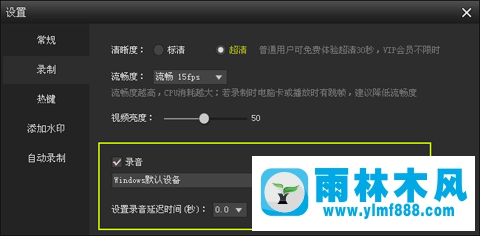
第一步:打开录音设置面板,点击【设置】按钮,打开‘录音控制’面板。勾选‘立体声混音’,雨林木风系统,若‘选择’处为‘静音’,则取消勾选,音量调到最大。

第二步:若有‘立体声混音’选项忽略下面步骤。若没有‘立体声混音’选项,则‘录音控制’面板菜单中点击‘选项’-‘属性’。
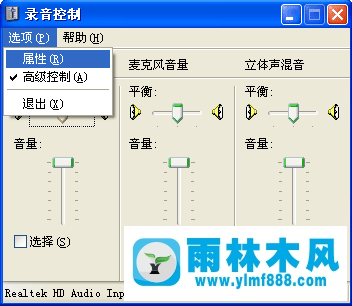
第三步:修改混音器,选中‘录音’,检查下方是否存在‘立体声混音’。若没有立体声混音,则尝试‘Mono Mix’、‘Stereo Mix’、‘录制播放’、‘Record Mixer’等其他选项。点【确定】后继续第一步操作。
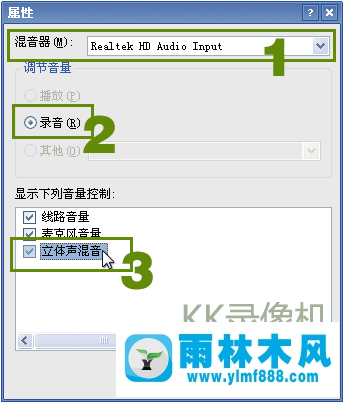
2. 雨林木风xp系统如何录制麦克风?
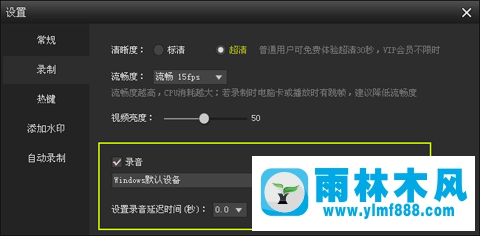
第一步:打开录音设置面板,点击【设置】按钮,打开‘录音控制’面板。勾选‘麦克风音量’,若‘选择’处为‘静音’,则取消勾选,音量调到最大。

若麦克风声音太轻,则点‘选项’-‘高级控制’,麦克风音量下方会显示‘高级’按钮,点击后,勾选‘麦克风加强’。

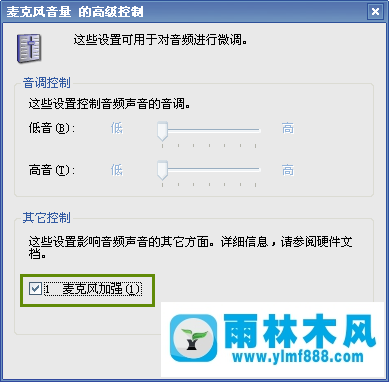
第二步:若有‘麦克风音量’选项忽略下面步骤。若没有‘麦克风音量’选项,则‘录音控制’面板菜单中点击‘选项’-‘属性’。
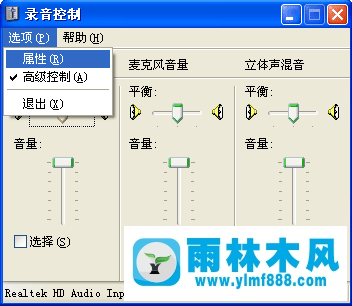
第三步:修改混音器,选中‘录音’,检查下方是否存在‘麦克风音量’。若没有麦克风音量,则尝试‘麦克风’、‘内置式麦克风’、‘麦克风插口’、‘后麦克风’、‘Rear Mic’、‘Microphone’等其他选项。点【确定】后继续第一步操作。
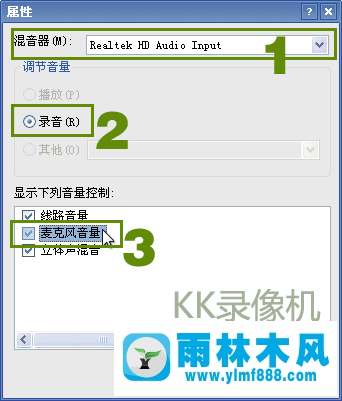
3. 雨林木风xp系统如何同时录制电脑声音和麦克风?
第一步:按照雨林木风xp系统如何录制电脑声音,选择‘立体声混音’。
第二步:修改混音器,选中‘播放’,检查下方是否存在‘麦克风音量’(麦克风接线头插在机箱后面)、‘Front Pink In’(麦克风接线头插在机箱前面)。若没有麦克风音量,则尝试‘麦克风’、‘Microphone’、‘Rear’、‘Front’等其他选项。
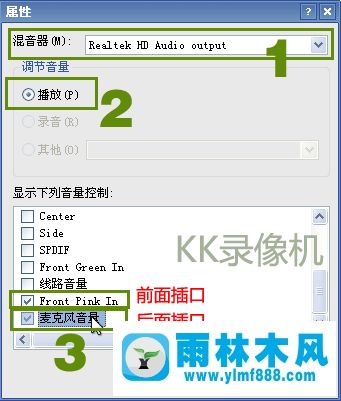
第三步:取消‘麦克风音量’、‘Front Pink In’下方的‘静音’,音量调到最大。
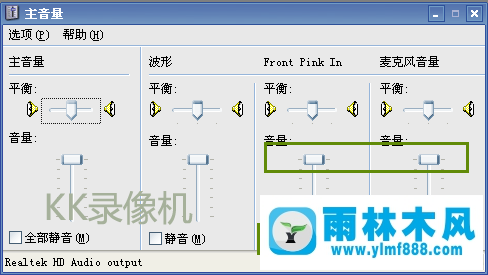
提示:若依然没有麦克风声音,则尝试更新声卡驱动,操作步骤:如何更新声卡驱动。若依然不成功,则您的声卡硬件不支持同时录制电脑声音和麦克风。
4. 雨林木风xp系统如何去除噪音、电流声?
关于雨林木风xp系统录制电脑声音方法的解决方法就跟大家介绍到这边了,遇到这样问题的用户们可以参照上面的方法步骤来解决吧。好了,如果大家还想了解更多的资讯,那就赶紧点击雨林木风吧。
本文来自雨林木风 www.ylmf888.com 如需转载请注明!
- Win10系统下字体出现乱码的解决办法?...03-18
- Win10系统下连接steam失败的解决办法?...03-18
- Win10专业版系统下向特定用户共享文件的解决步骤?...03-18
- 如何打开Win7梦幻桌面动态效果?...03-18
- Win7旗舰版系统桌面文件名变蓝色了的解决办法...03-18
- 关闭雨林木风XP系统135端口的解决办法?...03-18
- Xp系统下序列号怎么更换的解决办法?...03-18
- win7电脑个性化开机声音如何自定义?...03-03
- 雨林木风win7系统注册表常用设置有哪些?...03-03
- 雨林木风win10系统CPU使用率过高怎么办?...11-26
-
 雨林木风 GHOST Win10 2004 64位 精简... 2021-07-01
雨林木风 GHOST Win10 2004 64位 精简... 2021-07-01
-
 雨林木风 GHOST Win10 2004 64位 周年... 2021-06-02
雨林木风 GHOST Win10 2004 64位 周年... 2021-06-02
-
 雨林木风 GHOST Win10 64位专业版... 2021-05-07
雨林木风 GHOST Win10 64位专业版... 2021-05-07
-
 雨林木风 GHOST Win10 1909 64位 官方... 2021-04-06
雨林木风 GHOST Win10 1909 64位 官方... 2021-04-06
-
 雨林木风Ghost Win10 2004(专业版)... 2021-02-28
雨林木风Ghost Win10 2004(专业版)... 2021-02-28
-
 雨林木风 GHOST Win10 2004 64位 精简... 2020-12-21
雨林木风 GHOST Win10 2004 64位 精简... 2020-12-21
-
 雨林木风 GHOST Win10 64位 快速装机... 2020-11-27
雨林木风 GHOST Win10 64位 快速装机... 2020-11-27
-
 雨林木风 GHOST Win10 64位 官方纯净... 2020-10-28
雨林木风 GHOST Win10 64位 官方纯净... 2020-10-28

